Como Instalar Presets no Lightroom em Poucos Minutos
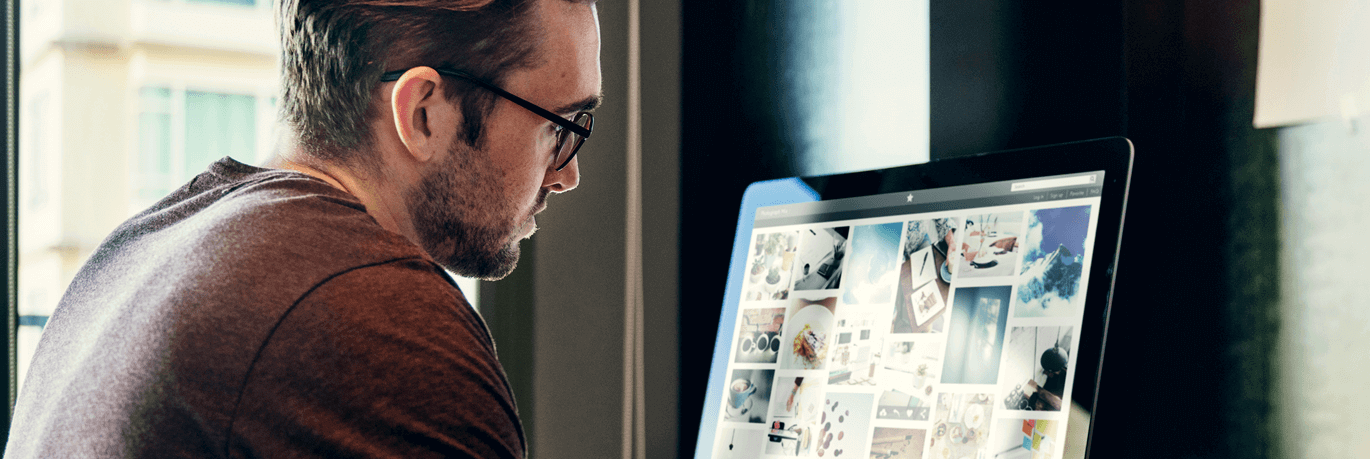
Bem-vindo a Presets Premium! Instalar nossos presets no Lightroom é muito fácil. O passo a passo abaixo ensinará como instalar nossas predefinições no Adobe Lightroom em questão de dois ou três minutos. Basta escolher o seu sistema operacional (PC, MAC o Celular) e seguir as instruções.
Qual é o seu Sistema?
- Como Instalar Presets para o Lightroom no WINDOWS
- Como Instalar Presets para o Lightroom no MAC
- Como Instalar Presets para o Lightroom no Lightroom CC
- Como Instalar Presets no Lightroom para Celular (Android ou iPhone)
Como Instalar Presets para o Lightroom no WINDOWS
Aprenda no vídeo acima como instalar presets no Lightroom do Windows.
Caso prefira aprender lendo e não assistindo ao vídeo, siga o resumo abaixo:
1. Abra o Lightroom.
2. Clique no menu Edit (Editar) no topo (ao lado do menu File - Arquivo) e então clique na opção Preferences (Preferências).

3. Uma nova janela aparecerá. Nela, existem seis abas no topo. Clique em Presets (ou Pré-Definiões no LR em Português). É a SEGUNDA aba.
4. Clique no botão com o rótulo: Show Lightroom Presets Folder (Mostrar a pasta de Presets do Lightroom).

5. Dê um clique duplo sobre a pasta Lightroom.

6. Em seguida, dê um clique duplo na pasta Develop Presets Folder.

7. Descompacte o conteúdo encontrado no arquivo ZIP baixado, equivalente ao pacote de presets que você comprou conosco, na pasta “Develop Presets”.

8. Reinicie o Lightroom.
9. Prontinho! Você encontrará seus novos presets localizados no Módulo Develop (Revelação), na seção Prests (Predefinições), no lado esquerdo da tela.
Como Instalar Presets para o Lightroom no MAC
Esse passo a passo é válido para o Lightroom 4, 5, 6 & CC no MAC
1. Abra o Lightroom.
2. Localize a barra de menu superior e navegue para Lightroom > Preferences.

3. Uma nova janela aparecerá. Nela, existem seis abas no topo, clique em Presets (second tab).

4. Clique no botão com o rótulo: Show Lightroom Presets Folder.

5. Uma nova janela do Finder aparecerá. Abra a pasta Lightroom, e em seguida abra a pasta Develop Presets.

6. Descompacte o conteúdo encontrado no arquivo ZIP baixado, equivalente ao pacote de presets que você comprou conosco, na pasta “Develop Presets”.
7. IMPORTANTE! REINICIE O PROGRAMA! Feche e abra o Lightroom.
8. Você encontrará seus novos presets localizados no Módulo Develop (Revelação), na seção Prests (Predefinições), no lado esquerdo da tela.

Como Instalar Presets para o Lightroom no Lightroom CC
Esse passo a passo é válido para o Lightroom CC 2018 versão 1.3 e superiores
1. Descompacte o conteúdo encontrado no arquivo ZIP baixado, equivalente ao pacote de presets que você comprou conosco, em uma pasta qualquer.

2. No Lightroom CC, verifique se você está em edit mode (modo de edição) com o painel de presets selecionado.

3. No painel de presets, clique no ícone "•••" e então selecione "Import Presets" (importar presets)

(NOTA: Se a opção "Open Preset Folder" aparecer ao invés de "Import", então você tem uma versão anterior do Lightroom CC)
4. Você verá uma tela como essa...

5. Navegue para a pasta em que você descompactou o conteúdo do ZIP no passo 1. Certifique-se que a pasta (ou pastas) dos presets que você deseja importar esteja selecionada.

6. Clique então em "Import Presets" (importar presets)
É melhor selecionar as pastas (ao invés dos arquivos de presets individuais) para que o Lightroom CC mantenha a mesma estrutura organizacional.
Isso é tudo!
